Sådan downloader du en kopi af dine LinkedIn-data

En funktion på LinkedIn, som du måske ikke kender til, er muligheden for at downloade dine data. Der er generelt tre grunde til, at du måske ønsker at gøre dette;
LinkedIn er en fremragende netværksplatform, der forbinder virksomheder og fagfolk fra hele verden. Du kan bruge det til at skabe og administrere dit professionelle image og din identitet, finde jobtilbud, du måske er interesseret i, og meget mere.
En af de vigtigste måder, du kan forbinde med andre fagfolk på LinkedIn, er via beskeder. At slippe et par interessante linjer kan give dig dit drømmejob.
Hvis du ikke kan sende beskeder på LinkedIn, skal du fortsætte med at læse denne vejledning for at lære, hvad der kan forårsage dette problem, og hvordan du kan løse det.
⇒ Tips:
Hvis dette er en ny LinkedIn-konto, skal du bekræfte din e-mailadresse for at få adgang til alle de funktioner, platformen har at tilbyde.
Tjek din indbakke, og klik på det link, du har modtaget fra LinkedIn, for at bekræfte din e-mail.
Din cache og dine cookies kan forstyrre LinkedIns meddelelsesscripts, der blokerer dine meddelelser.
At rydde din browsers cache og cookies burde være nok til at slippe af med problemet.
Gå til dine browserindstillinger, klik på Historie , vælg tidsinterval og den type data, du vil slette, og tryk på knappen Ryd data .
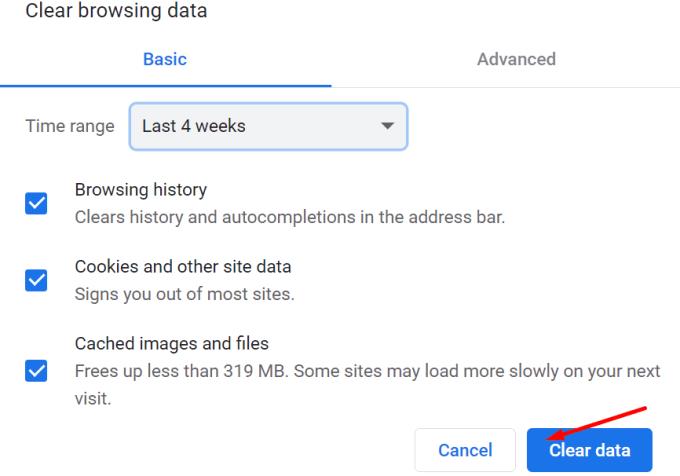
Log ud af din LinkedIn-konto, luk LinkedIn-appen eller -fanen, og log derefter ind igen. Tjek, om du kan sende beskeder nu.
Visse browserfunktioner virker muligvis ikke på forældede browserversioner. Prøv at opdatere din browser, hvis der er en nyere version tilgængelig, og tjek, om problemet er væk.
Hvis dette problem kun opstår i din browser, skal du skifte til en anden browser.
Bare sørg for, at du bruger en understøttet browser. LinkedIn understøtter i øjeblikket følgende browsere: Chrome, Edge, Firefox, Safari og Android-browseren.
→ Bemærk: Brug ikke betaversionen af din yndlingsbrowser, da udviklerne muligvis stadig skal squashe nogle tidlige fejl. Brug kun den stabile browserversion.
Hvis du bruger browserudvidelser, især adblockere og pop-up-blokkere, kan du prøve at deaktivere dem og kontrollere, om det løste problemet.
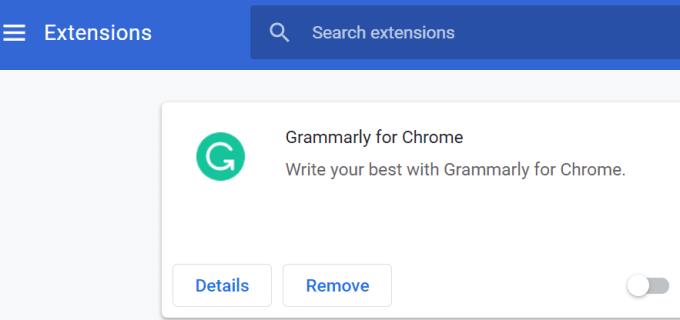
Det er ikke ualmindeligt, at udvidelser og tilføjelser bryder visse webstedsfunktioner. Hvis dette er årsagen til problemet, bør deaktivering af udvidelserne løse det.
Fortæl os, hvilken løsning der virkede for dig.
En funktion på LinkedIn, som du måske ikke kender til, er muligheden for at downloade dine data. Der er generelt tre grunde til, at du måske ønsker at gøre dette;
Der er mange kilder på internettet, der kan hjælpe dig med at finde et job, men LinkedIn er også et godt værktøj til at søge gennem jobopslag. Sådan gør du.
LinkedIn er blevet udråbt som stedet at se og blive set, når det kommer til forretning i flere år nu. Netværket er dog faldet langt fra sit
En funktion, som mange sociale netværksplatforme har implementeret, er den automatisk afspillede video. Målet bag konceptet er at fremme dit engagement
Bare fordi du spiller pænt, betyder det ikke, at alle på LinkedIn vil. Du er professionel som professionel kan være, men det er ingen garanti
Brug disse to muligheder til at vise den ikke-mobile version af LinkedIn-webstedet på din Android- eller iOS-enhed.
Hvis du ikke kan sende beskeder på LinkedIn, skal du fortsætte med at læse denne vejledning for at lære, hvad der kan forårsage dette problem, og hvordan du kan løse det.
Teknologien har hjulpet os til ikke kun at leve en lettere hverdag, men også til at skabe forbindelse. Flere og flere mennesker rundt om i verden har brugt sociale platforme
Har du brug for en pause fra LinkedIn? Se, hvordan du kan lukke eller lægge din konto i dvale for at tage lidt fri.
Beskyt dig selv, og opsæt to-faktor-godkendelse på alle de store sociale netværk ved hjælp af denne tutorial.
Som med næsten alle steder på internettet, analyserer LinkedIn dine brugsdata på sin platform. Dette inkluderer interessekategorier, det stammer fra din
Hvis du har ændret eller ændrer din e-mail-adresse, vil du sandsynligvis gerne ændre e-mailadressen, der er knyttet til dine konti på websteder. Lær hvordan du ændrer den e-mailadresse, der er knyttet til din LinkedIn, med denne vejledning.
Med hjælp fra Microsoft Resume Assistant kan du forbedre dit Curriculum Vitae i både præsentation og indhold og fremvise dine bedste funktioner.
Hvad gør du, hvis LinkedIn ikke kan indlæse billeder? Kan du løse det problem? Åbn denne vejledning for at lære, hvordan du løser dette problem.
For at løse video lag problemer på Windows 11, opdater dine grafikdrivere til den nyeste version og deaktiver hardwareacceleration.
Vi har brugt lidt tid med Galaxy Tab S9 Ultra, og den er den perfekte tablet til at parre med din Windows PC eller Galaxy S23.
Lær hvordan du fremhæver tekst med farve i Google Slides appen med denne trin-for-trin vejledning til mobil og desktop.
Mange nyhedsartikler nævner det "mørke web", men meget få diskuterer faktisk, hvordan man får adgang til det. Dette skyldes hovedsageligt, at mange af de hjemmesider, der findes der, huser ulovligt indhold.
Indstil timere til Android-apps og hold brugen under kontrol, især når du har vigtigt arbejde, der skal gøres.
At vide, hvordan man ændrer privatlivsindstillingerne på Facebook på en telefon eller tablet, gør det lettere at administrere din konto.
Lær alt om PIP-tilstand i Google Chrome, og hvordan du aktiverer det for at se videoer i et lille billede-i-billede-vindue, ligesom du kan på dit TV.
Hav det sjovt i dine Zoom-møder med nogle sjove filtre, du kan prøve. Tilføj en halo eller se ud som en enhjørning i dine Zoom-møder med disse sjove filtre.
Opdag hvordan du nemt og hurtigt kan aktivere mørk tilstand for Skype på din Windows 11 computer på mindre end et minut.
Så, du har fået fat i denne slanke og kraftfulde enhed, og det er stort set alt, hvad du har drømt om, ikke? Men selv de bedste gadgets har brug for en pause.




















